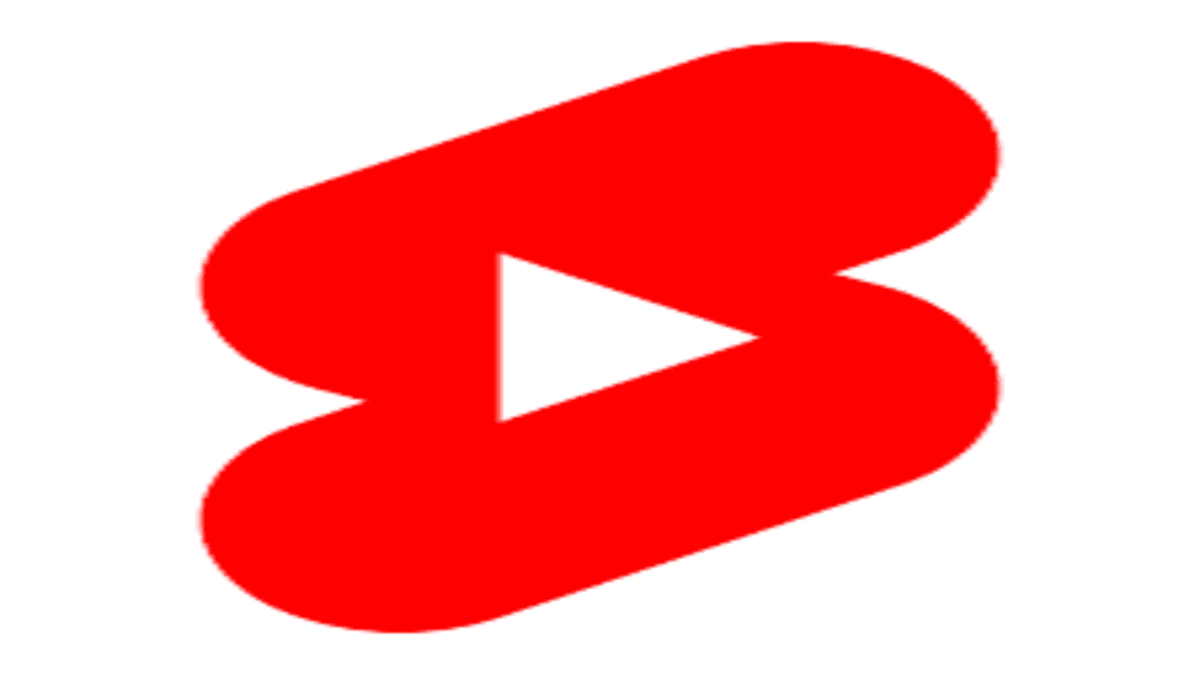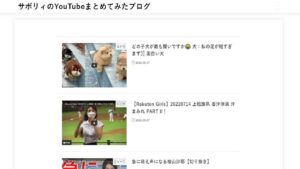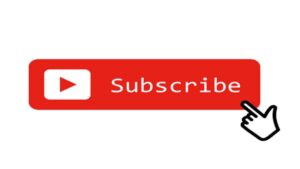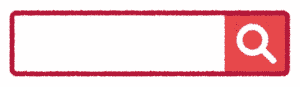おうち時間が増えて、SNSや動画配信サービスを利用して時間をつぶす方も増えているのではないでしょうか?
ここ数年で特に盛り上がりを見せているのが、1分以内と短く、スマホサイズの縦長画面の動画です。
TikTokやInstagramのリール、そしてYouTubeショート動画など、多くのSNSに機能として備わっています。
今回は、その中でもユーザー層が幅広く、視聴者も多いと言われているYouTubeショート動画について視聴から配信方法まで徹底解説します!
ちなみに、筆者のチャンネルのショート動画はこんな感じです。
余談ですが、いいね数が100近くあってちょっと嬉しいです。
【ASMR】揚げはじめのポテチと揚がってきた時のポテチ #Shorts
YouTubeショート動画とは?

YouTubeショート動画とは、最短15秒、最長60秒までの動画が投稿できるサービスです。
従来のYouTubeの動画は画面のアスペクト比が16:9なのに対し、YouTubeショート動画のアスペクト比は9:16とスマートフォンの画面にぴったりのサイズの仕様になっています。
YouTubeショート動画機能は、2020年9月にインドで初めてリリースされました。
サービスが開始したのは最近ですが、従来の動画と比べて動画作成や配信がかんたんなので、動画数、視聴者数は爆発的に増えています。
また、YouTubeの従来の動画と同じように「高評価ボタン」「低評価ボタン」「コメント」機能が付いています。
なお、動画の投稿、視聴が可能なのはスマートフォンのみです。
YouTubeショート動画の特徴
YouTueショート動画の特徴は、スマートフォン画面いっぱいに動画が表示され、スクロールするだけで次の動画へとすぐに切り替わる点です。
従来の動画は、ユーザーがクリックしないと再生されませんが、YouTubeショート動画はユーザーにランダムでショート動画が表示されます。
つまり、動画を選択する必要性がなく、興味のない動画が出てきた場合はスクロールするだけでスキップし、次の動画へと切り替えることができます。
TikTokとの違い
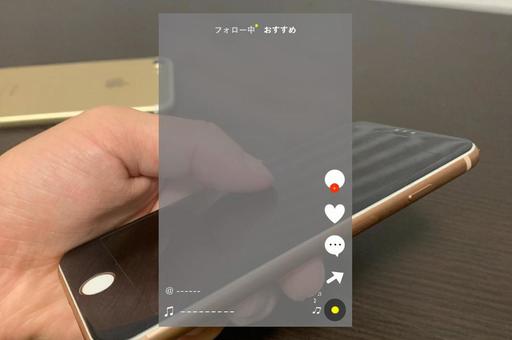
「TikTokと同じようなサービスでしょ?」とお思いの方も多いかもしれません。
TikTokもスマホ画面にぴったりの縦型の動画を楽しめる動画配信アプリでByteDance社が開発・運営しています。
YouTubeショートとの最大の違いは「アプリの導線」と「ユーザー層」です。
TikTokでは、アプリを立ち上げた瞬間に動画が表示されます。動画から作成者のプロフィールに飛んだり、その投稿者の他のSNSアカウントに遷移したりと、動画が起点となって他コンテンツへの導線を引いているのです。
そのため、1つの動画でバズる配信者も多くいます。
それと比べて、YouTubeショート動画はショートタブを開かない限りショート動画は再生されません。また、ショート動画でチャンネルに興味を持ったユーザーはすぐにチャンネル登録するのではなく、チャンネル内の他の動画を見て、気に入れば登録するという流れが一般的です。
つまり、YouTubeショート動画では、1本の動画だけでなく、他の動画も一定の面白さがあればフォロワー獲得につながるという特徴があるのです。
加えて、ユーザー層も大きく異なります。
TikTokは若年層の利用がメイン。特に10代の利用が50%を超えています。
一方でYouTubeは全世代に利用されており、幅広い年代の人が配信閲覧しているのでコンテンツ内容も多岐に渡ります。
もし、配信者が10代や20代前半の若者で、届けたいユーザー層も若年層であれば、TikTokが一番向いていると言えます。
Instagramリール動画との違い

Instagramのリール動画とも似ていると言われることがあります。
Instagramリールとは、TikTokやYouTubeショート動画と同じく縦型の動画を楽しむInstagramのサービスの一つです。
YouTubeやTikTokとの違いは、Instagramのユーザーがアプリを開く動機が他のサービスに比べて幅広い点です。「フォローしている人の投稿を見る」「発見タブで面白そうなコンテンツを探す」「ストーリーズのみの閲覧でフォロワーの近況アップデートを確認する」など何を目的にInstagramを使用しているかが人によって大きく異なります。
加えて、Instagramの画面にはリール画面の方が普通の投稿よりも大きく表示されるようになっており、運営側がリール動画の拡散を強化しているとも言えます。
キャッチーなコンテンツを配信したり、特定のハッシュタグでさまざまなコンテンツを閲覧しているユーザーに届けるにはInstagramが効果的かもしれません。
また、ユーザー層も10代〜30代の利用がほとんどを占めており、50代以降の利用率は3割以下に落ち込みます。ユーザー層を見極めて、配信することがInstagramのリール動画では大切です。
Youtubeショート動画の視聴方法

YouTubeショート動画の概要がわかったところで、YouTubeショート動画の視聴方法についてご紹介します。
スマホアプリ版のYouTubeを起動します。
ホーム画面の下にあるタブの「ショート」というアイコンをタップ。
「ショート」をタップするとすぐにおすすめのショート動画が自動で再生されます。
他の動画を見るには、したから上へスワイプ。すぐに別の動画に切り替わります。
また、おすすめのショート動画だけでなく、キーワードで検索したい場合は、「#shorts」というハッシュタグ+探したいキーワードで通常の検索タブから検索することができます。検索した動画を再生するにはサムネイル画像をタップします。
YouTubeショート動画は、過去の視聴履歴や、いいねなどを元におすすめ動画をピックアップしているので、ショート動画も含めてさまざまな動画を見れば見るほどパーソナライズされた動画がおすすめに上がってくるようになります。
この手軽さと、優れたおすすめ機能から、YouTubeショート動画は、従来の動画と比べても中毒性が高いという研究もあります。
YouTubeショート動画投稿に取り組むメリット

続いては、YouTubeショート動画の投稿方法についてご解説します。
ですが、その前に、YouTubeショート動画投稿に取り組むメリットをご紹介します。
1分以内の短い動画で良い
YouTubeショート動画は、1分以内の動画のみアップロードが可能です。
つまり、撮影や編集にかかる時間も動画と比較するとかなり少なくてもコンテンツ配信できます。
空き時間にささっと作って配信できるので、継続して配信することを考えている人にとってはハードルが低く、おすすめです。
編集はスマホだけでできる
従来の動画編集はスマホでは容量や編集機能が不十分で、タブレットやパソコンが必要不可欠です。
しかし、YouTubeショート動画ではスマホが1台あれば作れます。
高価な電子機器を買う余裕がない人でも、十分なコンテンツを作成、配信できるのは嬉しいですよね。
YouTubeショートのファンが全世界にたくさんいる
2020年にインドでリリースされてから、YouTubeショート動画は爆発的に広がり、今や世界中何百万人という人がYouTubeショート動画を視聴しています。
また、現在もユーザーは増え続けているとのことなので、YouTubeショート動画でバズるコンテンツを配信すれば、チャンネル登録者数や視聴回数を大幅に増加させる可能性が大いにあります。
YouTube動画に上がっている動画やサウンドが利用可能
そして、なんといっても魅力的なのが、YouTubeショート動画では、YouTubeに上がっている動画やサウンドを利用して自分の動画を作ることができるのです!
もちろん、「ショート動画の作成許可を有効にしている動画のみ」という制約がありますが、有名YouTuberがアップロードしている動画やサウンドでも自分の好きなようにアレンジし、動画を作成する、なんてこともできます。
チャレンジ機能がある
また、「チャレンジ」と呼ばれるコンテストが用意されており、指定された「テーマ」や「楽曲」を使用して動画を作成し、「チャレンジ」に参加すれば、さらに注目度がアップする可能性もあります。
YouTubeショート動画の作成・配信方法

YouTubeショート動画を投稿するメリットがわかったところで、早速YouTubeショート動画の作成・配信方法を解説していきます。
スマートフォンのアプリでYouTubeにログインします。
アカウントがない方は、アカウントを作成してください。
ホーム画面の下の方に「ショート」というボタンがあるので、それをタップします。
(バージョンが古い場合は、ボタンが表示されない可能性があります。
その場合は、アプリのアップデートを行って最新バージョンにしてからお使いください。)
「ショート」をタップすると、おすすめYouTubeショート動画が出てきます。
この画面の右上にカメラのマークがあるので、それをタップ。
カメラマークを押すと、「カメラとマイクへのアクセスを許可する」というボタンが出てくるのでアクセスを許可してください。
ここでアクセス許可をしない場合はYouTubeショート動画の作成ができません。
アクセスを許可すると、カメラが起動します。
画面下中央の赤いボタンの上に「15」と表示されています。
これは動画の長さを表しており、撮影したい動画の長さに変更できます。(なお、最長1分以内の動画しか撮影できないのでご注意ください。)
画面下中央の赤いボタンをタップして、動画を撮影します。
撮影画面の解説
撮影画面にはいくつかのボタンが存在しています。
これらのボタンは撮影中の動画にさまざまな効果をつけることができ、コンテンツを面白く見せるために欠かせません。好みに合わせてさまざまな効果を試してみましょう。
- 音楽を追加:撮影時にBGMを流すことができます。BGMは編集の時にも追加できますが、「踊ってみた」や「歌ってみた」など音楽に動きを合わせるタイプの動画を撮影する際にはBGMを流しながら撮影した方がスムーズでしょう。
- 切り替え:外側と内側のカメラを切り替えられるボタンです。自撮りの動画の際は内側のカメラを使うと良いでしょう。
- 速度:動画の再生速度を変化させることができるボタンです。動画の見せ場はスローにし、あまり重要でない部分は倍速にするなど、動画にメリハリをつけることができます。
- タイマー:タイマー機能を利用すると、カウントダウンを設定することができます。カウントダウンでの撮影によりハンズフリー録画ができたり、タイミングを合わせたりすることができます。
- グリーンスクリーン:グリーンスクリーンを利用すると、好きな背景を動画に合成できます。
撮影時に背景を見せたくない時や、被写体を目立たせたい時に効果的に使用しましょう。

撮影が終わったら、次は編集です。
撮影が終了したら、画面下部にある「音楽」というボタンがあるので、こちらをタップしましょう。
すると、色々な音源が出てくるので、お好きな音楽を探してみてください。
YouTubeショート動画は最大60秒しかないので、音楽は視聴者の興味を引く時に重要なポイントになってきます。動画のリズムや雰囲気にあった音楽を選びましょう。
テキストを入れることもできます。
画面下部、左から2番目の「テキスト」をタップすると、文字のフォント・色・大きさ・表示箇所を選択できます。
なお、YouTubeショート動画はスマートフォンでしか見ることができないので、テキストサイズやフォントには注意し、見やすいものをチョイスすることが大切です。
動画の全体の雰囲気が調整できたら、最後にタイミングを合わせます。
画面下部、左から3番目のボタンをタップすると、動画の下に編集バーが表れます。
ここで、タイミングを調整してBGMを入れたり、テキストをポップアップさせることができます。
タイミングでコンテンツのテンポや面白さが大きく左右されるので、ぜひこだわって編集してみてくださいね。
最後にアップロードします。
画面右上に「次へ」というボタンがあるので、タップします。
すると、タイトルをつけることができるので、コンテンツに合ったキーワードを盛り込んだタイトルをつけましょう。
なお、タイトルは100文字までです。
タイトルを入力後、画面右上の「アップロード」をタップしたら完了です。
YouTubeショートでは、編集しきれない場合は筆者も使用しているFilmoraを使ってみてはいかがでしょうか?
https://filmora.wondershare.jp/
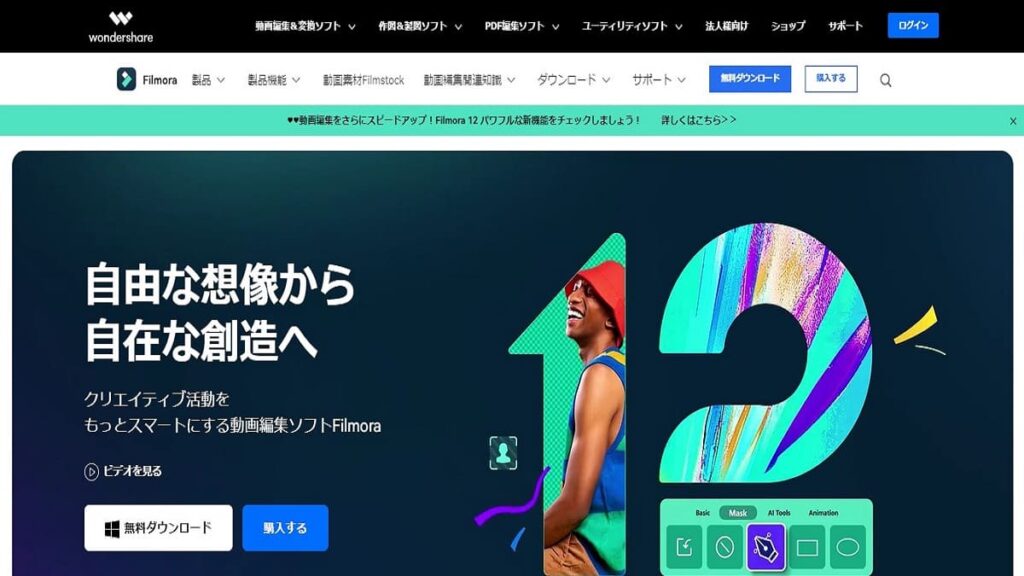
Filmoraは直感的に動画を編集しやすく、動画編集初心者でも使いやすい動画編集ソフトになります。
筆者もYouTube動画をFilmoraを使って編集していましたが、なに不自由なく使用することができたのでとても好印象です。
いきなり有料プランを利用することが怖い方は、ぜひFilmoraの無料のお試し版を利用してみてください。
編集してできた動画にFilmoraのロゴが入ってしまいますが、本当に使いこなせるかを試すことができます。
無料版のダウンロードは、上記のFilmoraの公式サイトからお願いします。
またFilmoraの公式サイトには、YouTubeのショート動画についての記事もあるため、興味のある方はぜひ読んでみてください。
https://filmora.wondershare.jp/video-creativity/make-youtube-shorts-on-pc.html
上記の記事には、YouTubeショートの基本がぎっしりと載っていますので、初めてYouTubeショートを投稿する方や今後YouTubeショートをやってみようと考えている方におすすめです。
YouTubeショート動画投稿のコツ

自然体でいる
YouTubeショート動画を撮影する際は、自然体でいることが大切です。
なぜなら、YouTubeショート動画では、無作為でリアル、手を加えられていない動画が喜ばれる傾向にあるから。
有名YouTuberや動画編集スキルが高い人でもYouTubeショート動画では、あえて手を加えていないかんたんな動画を上げている人も多数います。
まずは、自分が気に入ったYouTubeのショート動画やコンテンツが似ている動画を分析し、参考にしてみましょう。
オープニングで引き付ける
YouTubeショート動画をみているユーザーは興味がないと判断した場合、すぐに次のショート動画へとスクロールで切り替えることができるので、表示された最初の数秒がとても大切になります。
オープニングで視聴者の気を引かなければ、動画を最後まで視聴してもらうことは難しいです。
自己紹介のナレーションや、動画でこれから何が始まるのか期待させるような文言を入れるなど、視聴者の好奇心をくすぐるようなキャッチーなオープニング作成を意識しましょう。
定番構成を用意する
YouTubeショート動画は短い時間で動画の内容を伝える必要があります。そのため、動画の構成をしっかり決めておくことをおすすめします。
よく使われる構成としては「つかみ→クライマックス→結末」という展開にすると、視聴者にもわかりやすくファンがつきやすいと言われています。
また、型にはまらず、多くのいいねやコメントを集めているショート動画を参考にしてみるのも良いでしょう。
構成をわかりやすく展開する、テンポやスピード感も大切なので、事前に台本を用意しておくのもおすすめです。
YouTubeショート動画収益化の方法
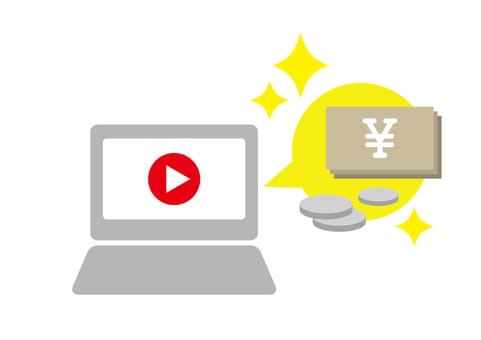
ここで気になるのが、YouTubeショート動画の収益化です。
YouTubeショート動画で収益を得るためには、YouTubeショートファンドと呼ばれる基金の対象になることが最も一般的な方法です。
ショートファンドはチャンネルに投稿されたショート動画の試聴回数やエンゲージメント、全体的な成長率などのさまざまなパフォーマンスを審査し、報奨金を受け取れるかを決めています。
選定は「動画単位」での選定になるので、パフォーマンスが良いことが絶対条件となってきます。
また従来のYouTube動画に比べて、ショート動画はチャンネル登録していない視聴者にも表示される可能性が高いので、多くの人が動画を見て反応したくなるようなコンテンツを配信すれば、収益化できるチャンスはぐんと上がります。
ショートファンド収益化の基準は、以下の通りです。
- チャンネルに過去180日間のうち1本以上のショート動画を投稿していること
- チャンネルがYouTubeコミュニティガイドライン、著作権ルール、収益化ポリシーを尊守していること
- オリジナルの動画を投稿していること
詳しくは、こちらのヘルプをご覧ください。
YouTubeで収益を得るには-YouTubeヘルプ
また、ショート動画だけでは収益化に繋げることが難しくても、従来の動画を拡散することに使うこともできます。
従来の動画であれば、メンバーシップ登録や広告収入などを得ることができる可能性があるので、ショート動画は普通の動画への導線・宣伝として配信するのも効果的です。
ショート動画は作りやすく参入障壁も低いため、作る人が多く、見てもらえる可能性が減っていってしまうのも事実です。
常に新しいコンテンツを配信していかないと、似たようなコンテンツが増え、視聴者を取られてしまう可能性もあります。
YouTubeショート動画で収益化を考えている際には、日頃の継続的なコンテンツ作成とベンチマークリサーチがとても大切です。
まとめ

暇つぶしにぴったりのYouTubeショート動画、視聴するのも作成・配信するのもかんたんなので、今日からあなたもクリエイターになれます。
「長い動画を作る時間や機材はないけれど、動画に挑戦したい!」なんて方にはぴったりです。
ただ、気軽に投稿できますが、投稿する際には、YouTubeのコミュニティガイドラインに反していないか必ずチェックしてくださいね。
ガイドラインに反していると、動画が消されてしまったり、アカウントが停止になってしまう可能性もあります。
他のSNSや媒体からの無断転載などを行うと、著作権がらみで裁判になることも。
あくまでもオリジナルの動画を配信することをおすすめします。
また、現在は最大60秒までの動画しか投稿できませんが、今後のアップデートで時間が伸びる可能性もあります。実際、TikTokの最大時間はもともと60秒まででしたが、3分まで延長されているので、YouTubeショートの制限時間も伸びるかもしれません。
今後もショート動画はさらに盛り上がることが予想されるので、ぜひ視聴、配信してみてくださいね。
以上、YouTubeショートについてのご説明でした。
最後までお読みいただき、ありがとうございました。